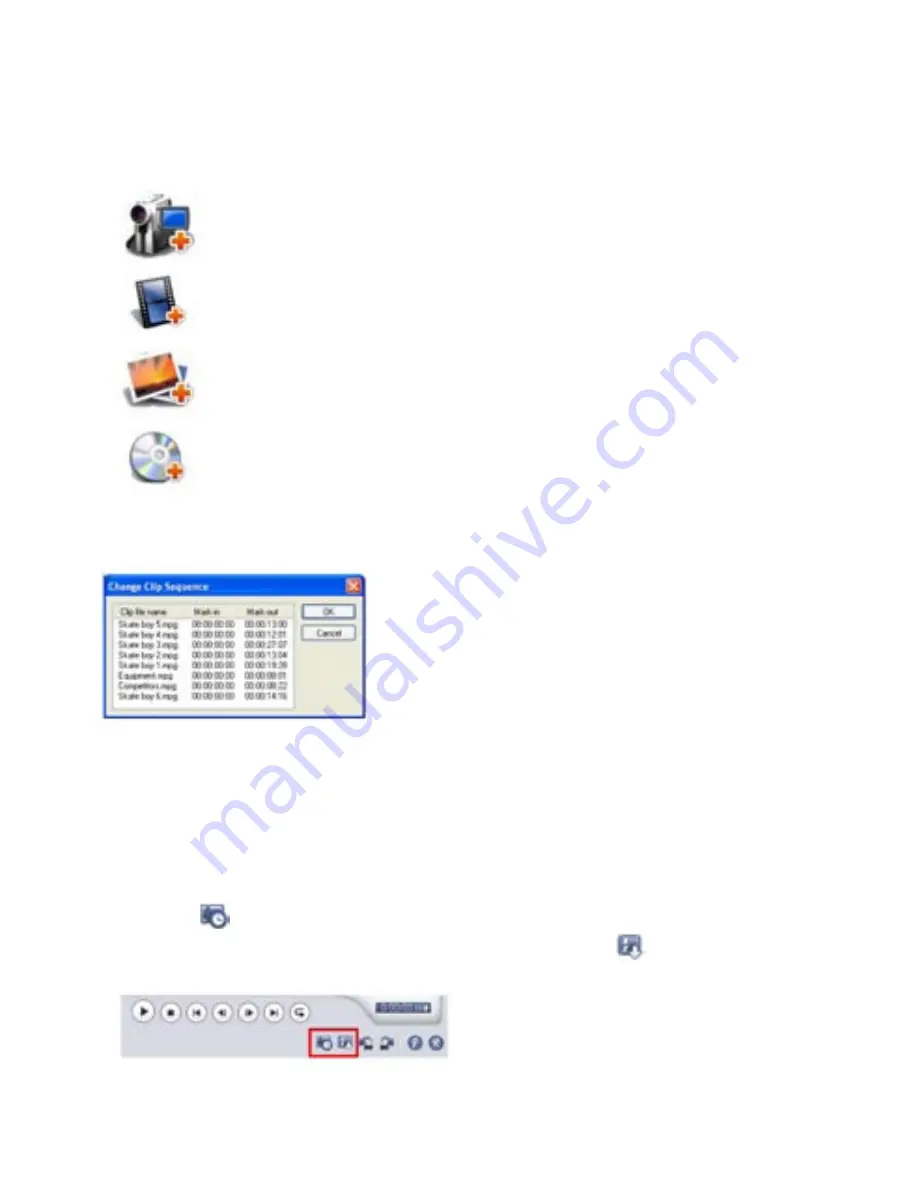
Ulead VideoStudio 9 Page 34
Ulead VideoStudio 9 Page 35
1. Aggiunta di video e immagini
Organizza i video e le immagini in filmato.
Come aggiungere video e immagini:
1. Cliccare uno dei pulsanti seguenti per inserire video e immagini nel filmato.
• Cliccare Capture (Cattura) per importare riprese video o immagini nel computer.
• Cliccare Insert Video (Inserisci video) per aggiungere file video di vari formati,
come AVI, MPEG e WMV.
• Cliccare Insert Image (Inserisci immagini) per aggiungere fotogrammi.
(Se desiderate aggiungere esclusivamente immagini, è possibile creare una
fotopresentazione).
• Cliccare Insert DVD/DVD-VR (Inserisci DVD-DVDVR) per aggiungere video da un
disco formattato per DVDVideo/DVD-VR oppure dall’hard drive del computer.
2. Se avete selezionato vari clip, la finestra Change Clip Sequence (Cambia sequenza dei clip)
permette di variare l’ordine dei clip. Trascinarli fino ad ottenere la sequenza desiderata e poi
cliccare OK.
3. I clip video e le immagini selezionati per il filmato verranno aggiunti a Media Clip List (Elenco
clip media). Cliccare un clip con il tasto destro del mouse per aprire un menu che offre opzioni
supplementari.
4. Per vedere in anteprima i clip, selezionarli uno alla volta in Media Clip List e usare i pulsanti
Jog Slider (Cursore avanzamento graduale) e Navigation Panel (Pannello navigazione). Se si
formatta su misura un clip, trascinare Mark-in e Mark-out (Includi ed Escludi) per selezionare i
punti di inizio e di fine desiderati per quel clip.
5. Cliccare
per separare automaticamente i clip video in sequenze più piccole, in base alla
data e all’ora in cui sono state filmate. È anche possibile cliccare
per ordinare i clip in
Media Clip List in base a Name (Nome) o a Date (Data).
Содержание USBAV-709-EF
Страница 2: ......


























